我们在使用Word2010编辑文档的时候,为了使段落或者整体排版更符合我们的审美要求,就需要为文档设置页边距。本篇经验就来介绍一下设置页边距的两种方法。
方法一
打开Word2010文档,单击“页面布局”选项卡。
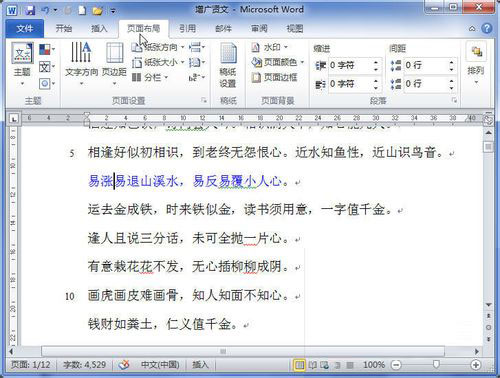
在“页面设置”中单击“页边距”按钮。

在页边距列表中选择合适的页边距。

word2010中怎么使用画笔修改表格线条样式?
word2010中怎么使用画笔修改表格线条样式?word2010中想要修改表格的线条,该怎么使用画笔修改呢?下面我们就来看看使用画笔工具修改线条样式的教程,需要的朋友可以参考下
方法二
打开Word2010文档,单击“页面布局”选项卡。
在“页面设置”中单击“页边距”按钮。
在菜单中选择“自定义边距”命令。
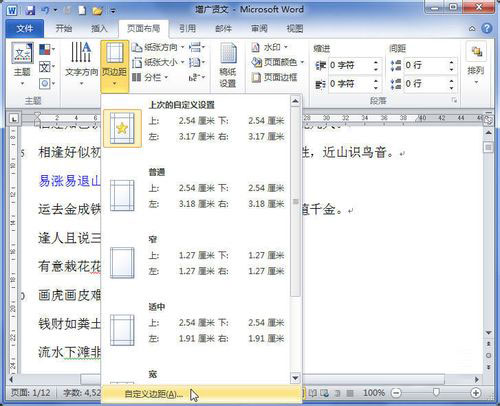
在“页面设置”对话框中单击“页边距”选项卡。
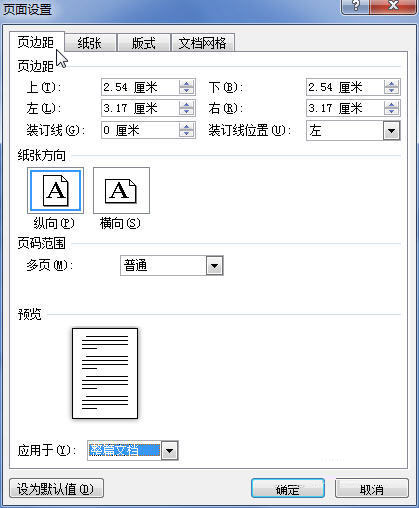
在“页边距”区分别设置上、下、左、右数值,单击“确定”按钮即可。

word 2010 撤销与恢复方法
在编辑Word2010文档的时候,如果所做的操作不合适,而想返回到当前结果前面的状态,则可以通过“撤销键入”或“恢复键入”功能实现。“撤销”功能可以保留最近执行的操作记录,用户可以按照从后到前的顺序撤销若干步骤,但不能有选择地撤销不连续的操作。用户



